Hoe kan ik: eenvoudig gratis telefoongesprekken opnemen vanaf uw iPhone of Android-telefoon met Google Voice
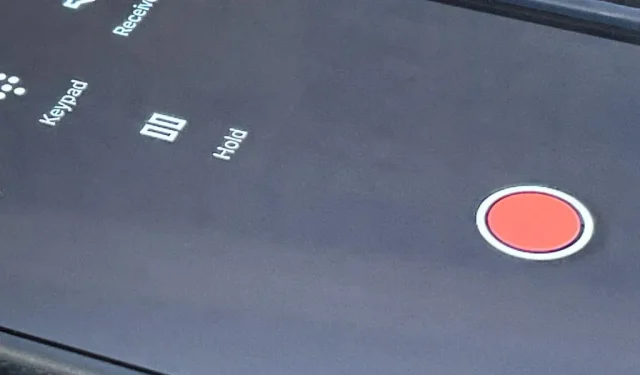
Google Voice heeft een verborgen functie waarmee je elk telefoongesprek kunt opnemen, en in tegenstelling tot andere apps kost het geen cent.
Als het gaat om het opnemen van telefoongesprekken, denk je misschien aan het ergste en associeer je het met iets duisters, zoals obsessieve exen en stalkers. Er zijn zelfs meer alledaagse redenen om oproepen op uw iPhone of Android-telefoon op te nemen.
Denk bijvoorbeeld aan het vastleggen van mondelinge afspraken, het bewaren van sollicitatiegesprekken om met collega’s te bespreken, het houden van belangrijke vergaderingen waarbij het absoluut noodzakelijk is niets te vergeten en zelfs iemand beschuldigen van een misstand.
Hoewel er een grote selectie apps voor het opnemen van oproepen in de App Store en Google Play is, moet u voor bijna allemaal uw portemonnee openen en maandelijks of jaarlijks betalen om hun service te gebruiken. Gelukkig is Google Voice gratis, maar het is beperkt tot het opnemen van inkomende oproepen (geen uitgaande oproepen) en waarschuwt de beller of groep wanneer u begint met opnemen.
Waarschuwing: controleer eerst de toestemmingswetten van uw staat
De federale wet zegt dat het mogelijk is om iemand of een groep mensen op te nemen zonder hun medeweten, zolang je deelneemt aan het gesprek en geen criminele of onrechtmatige bedoelingen hebt. Zo niet, dan heb je maar één groepslid nodig om je toestemming te geven. Soortgelijke wetten bestaan in Washington DC en 38 staten.
In 12 staten is echter de instemming van alle betrokken partijen vereist. Dit zijn Californië, Connecticut, Florida, Illinois, Maryland, Massachusetts, Michigan, Montana, Nevada, New Hampshire, Pennsylvania en Washington.
Stap 1 Installeer Google Voice (als je dit nog niet hebt)
Als je de Google Voice-app en het Google Voice-telefoonnummer al hebt, ga je naar stap 3 om direct naar gespreksopname te gaan. Anders installeer je de app via een van de onderstaande links en ga je naar stap 2 om je Google Voice-account in te stellen.
Stap 2: Krijg een stemnummer (als je er nog geen hebt)
Als je de Google Voice-app en het Google Voice-telefoonnummer al hebt, ga je naar stap 3 om direct naar gespreksopname te gaan. Open anders de Google Voice-app.
Klik op ‘Aanmelden’ om u aan te melden bij uw Google-account, net zoals u dat bij elke andere Google-app zou doen. Als u al bent aangemeld bij uw Google-account in een andere Google-app, kan deze dat automatisch gebruiken of u vragen een account te selecteren; u kunt “Account toevoegen” kiezen om uw account te wijzigen, of dit later doen met behulp van uw profielpictogram.
Lees en accepteer na het inloggen de gebruiksvoorwaarden van Google Voice als u deze ziet door op ‘Accepteren’ te klikken.
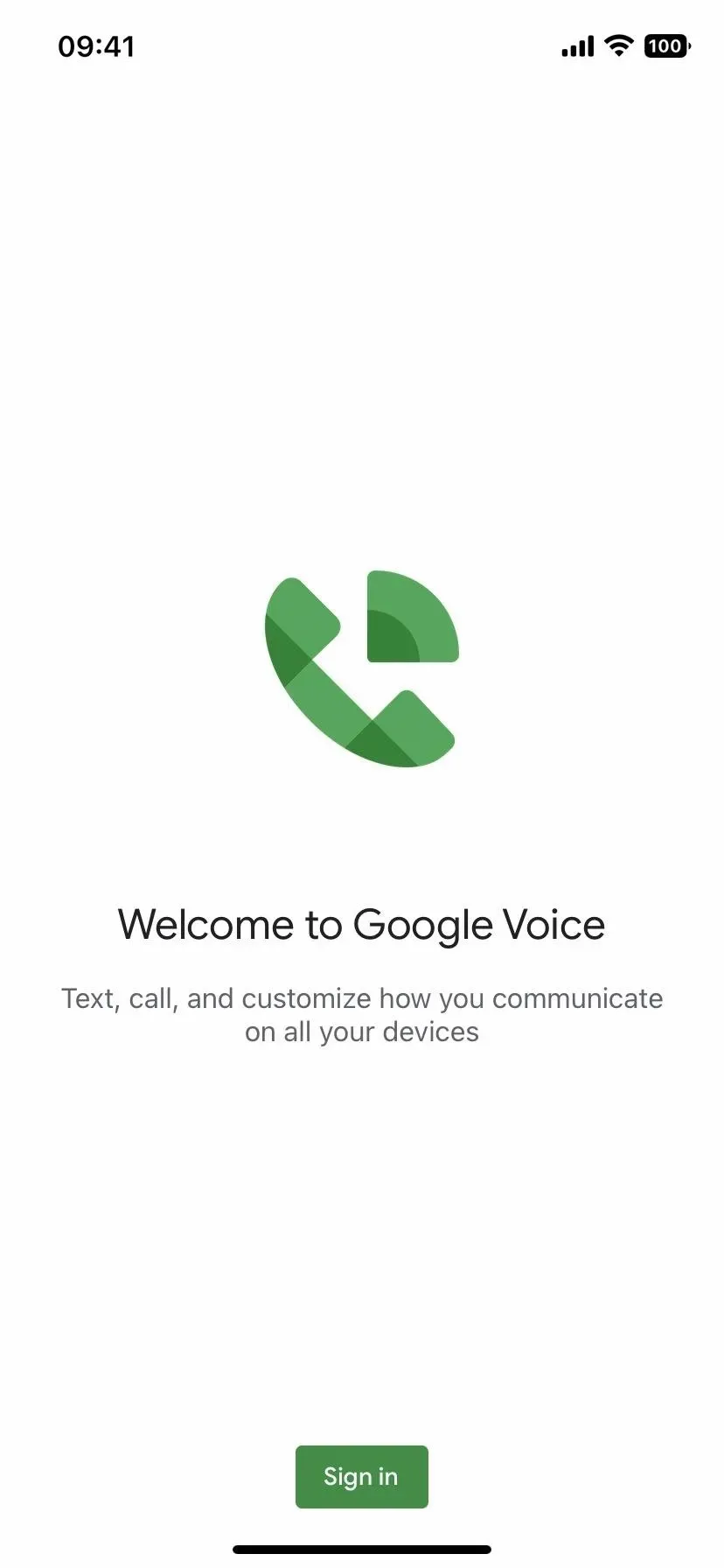
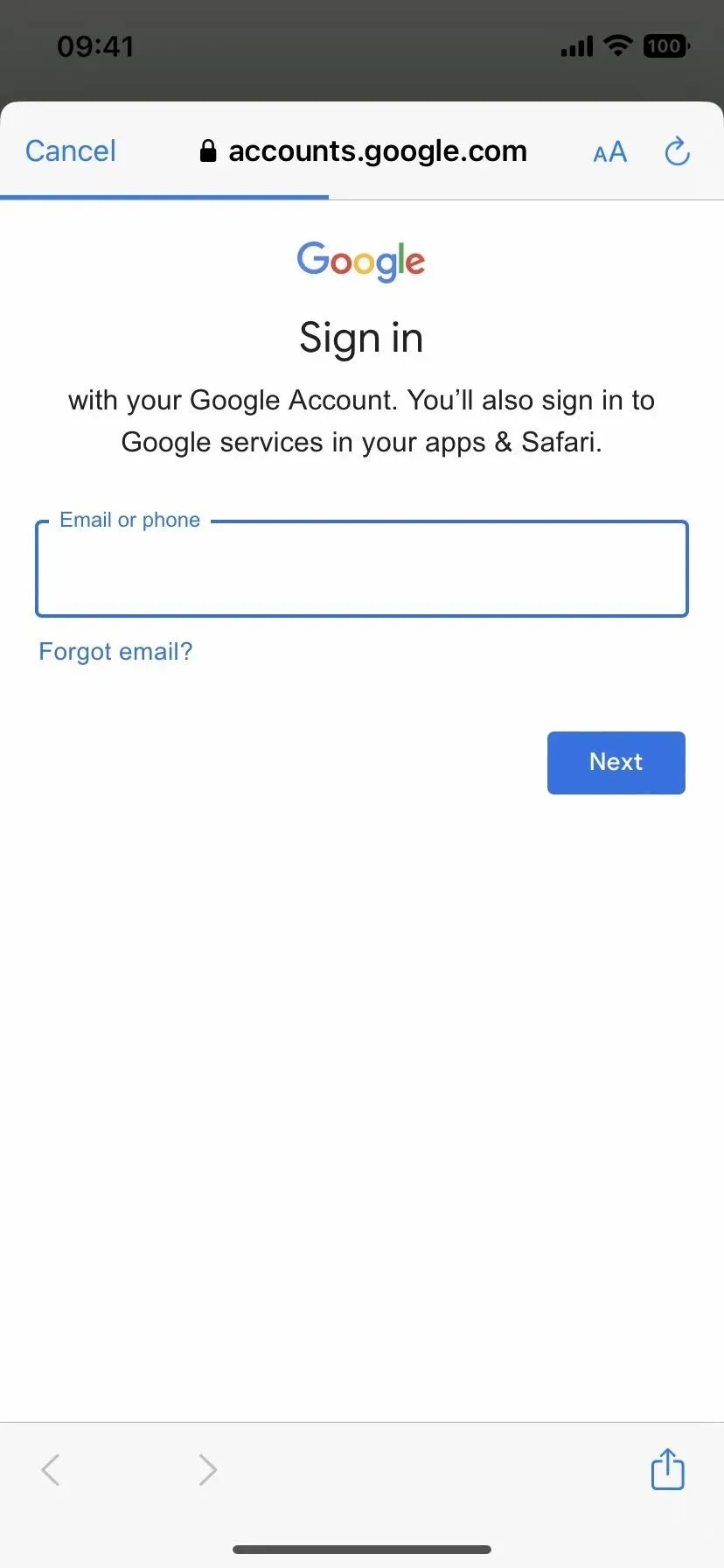
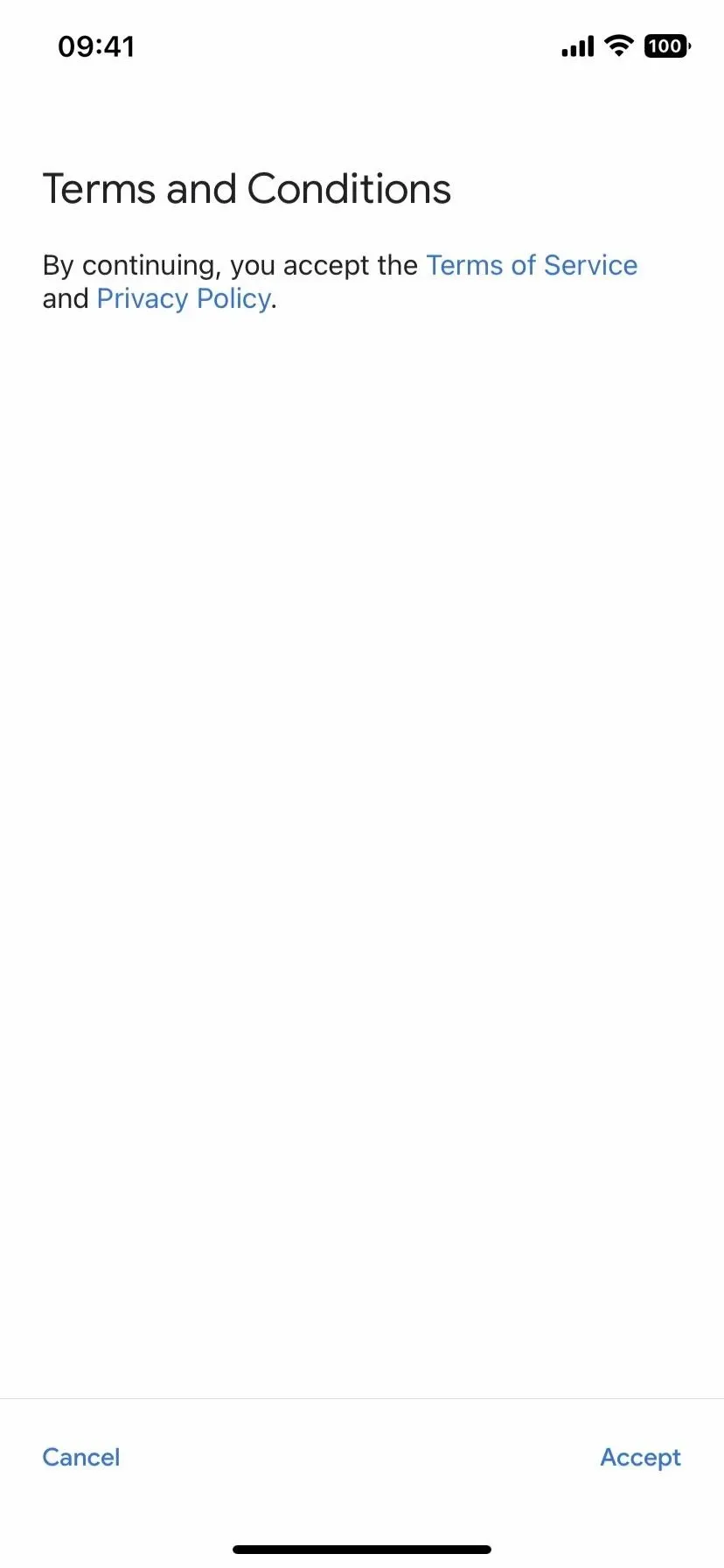
Klik nu op “Zoeken” om een Google Voice-nummer te selecteren, zoek naar een specifieke stad in het zoekveld of selecteer een voorgestelde stad en klik op het aanbevolen nummer in de lijst. Eenmaal geselecteerd, zal de app u doorverwijzen naar een bevestigingspagina.

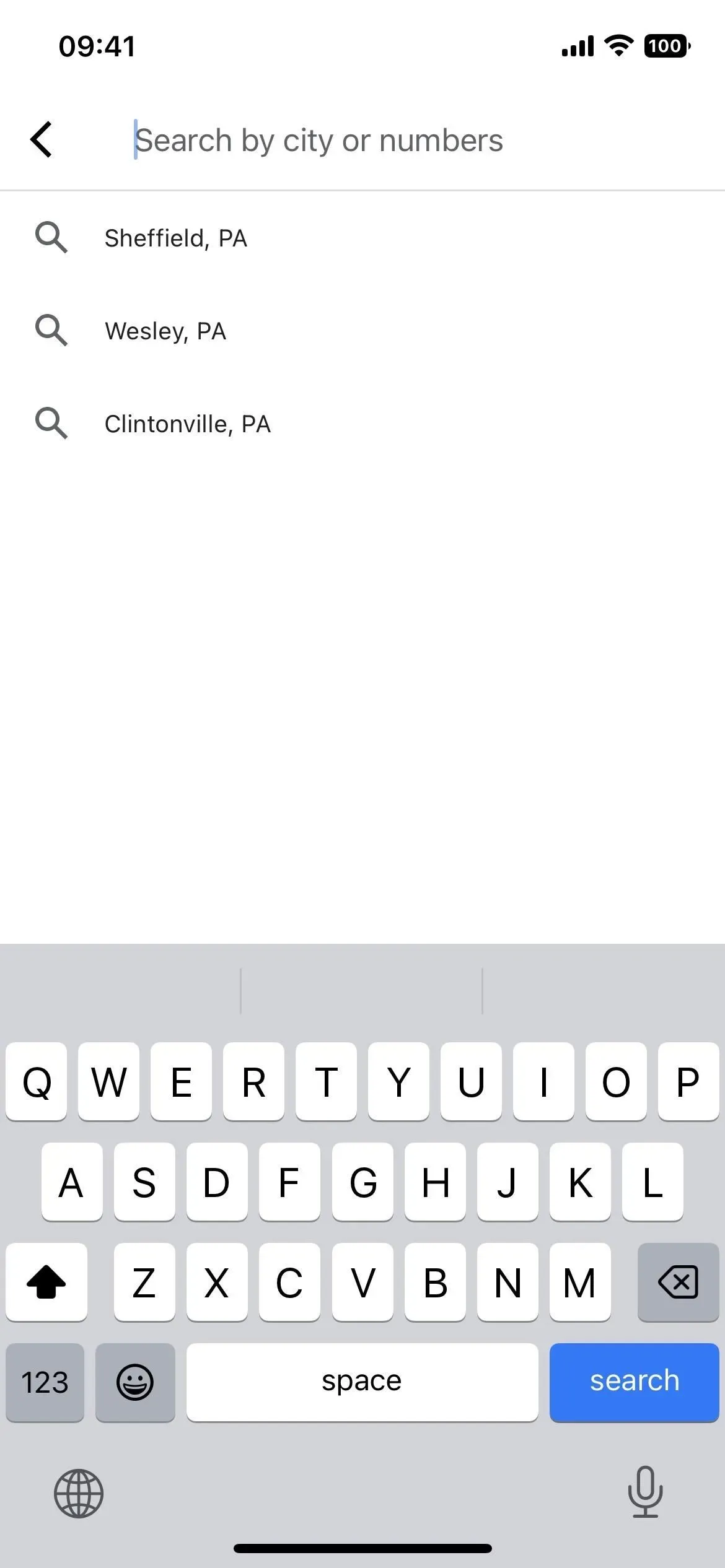
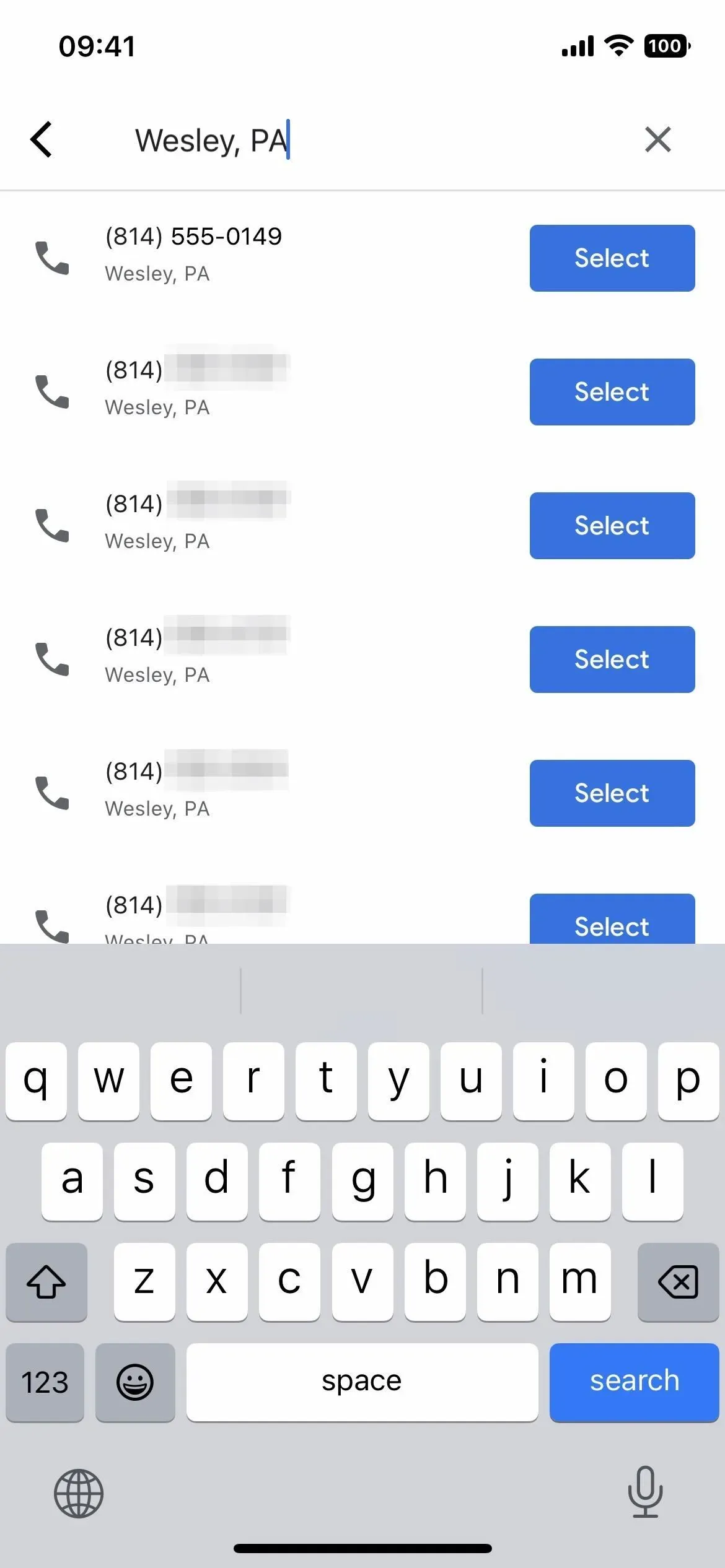
Opmerking. Google Voice biedt een gratis nummer dat u meteen kunt gebruiken, maar u kunt uw bestaande nummer ook tegen een eenmalige vergoeding overdragen. Als u uw nummer verplaatst, wordt uw huidige abonnement bij uw provider echter opgezegd en kan dit leiden tot vroegtijdige beëindiging en andere kosten. Ga voor meer informatie naar de Help-pagina voor nummerbehoud van Google Voice .
Klik op “Volgende” om uw nummerselectie te bevestigen en klik vervolgens nogmaals op “Volgende” om te beginnen met het verifiëren van uw account met uw bestaande telefoonnummer. Dit kan uw huidige smartphonenummer zijn, of een ander telefoonnummer waartoe u toegang heeft en dat u kunt gebruiken om sms-berichten of oproepen te ontvangen. Voer het nummer in en klik vervolgens op Code verzenden.
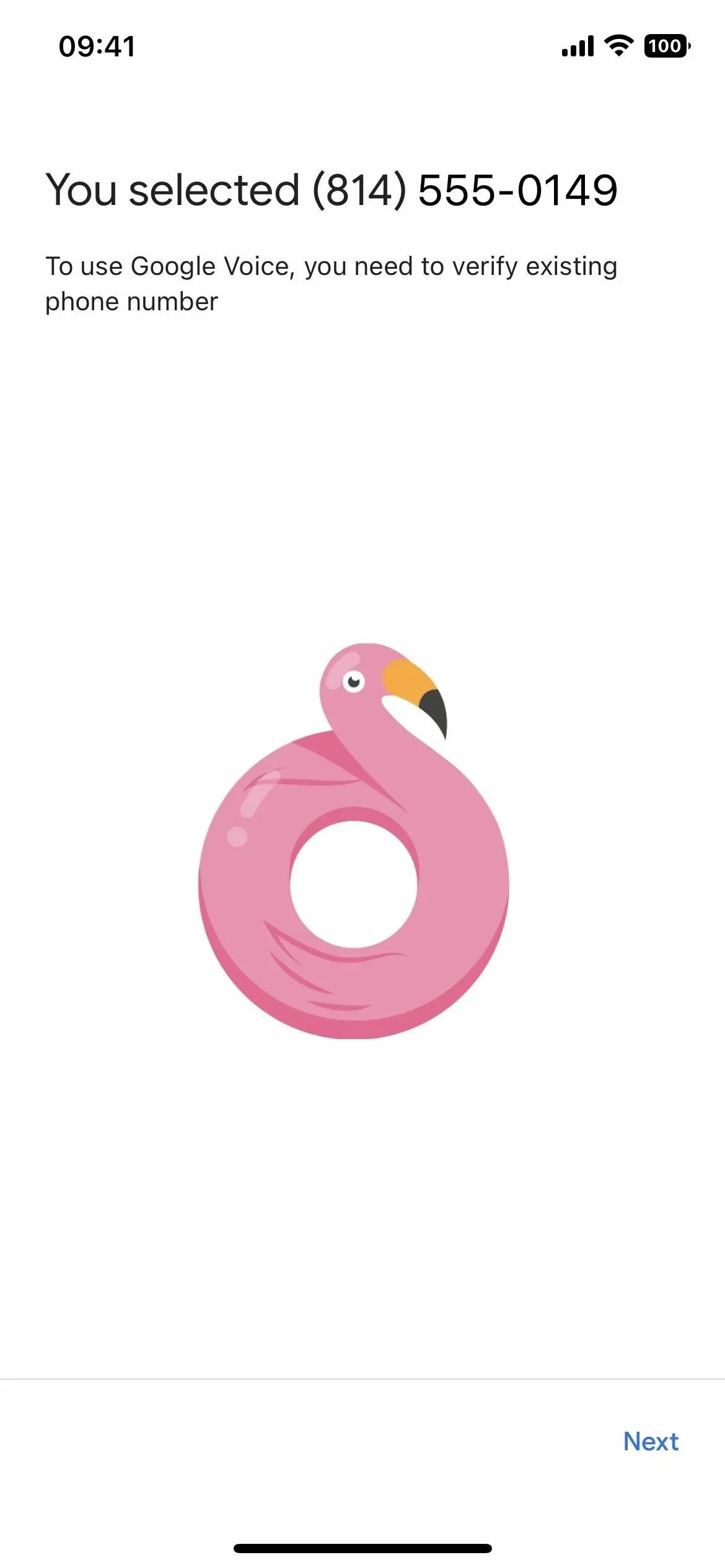
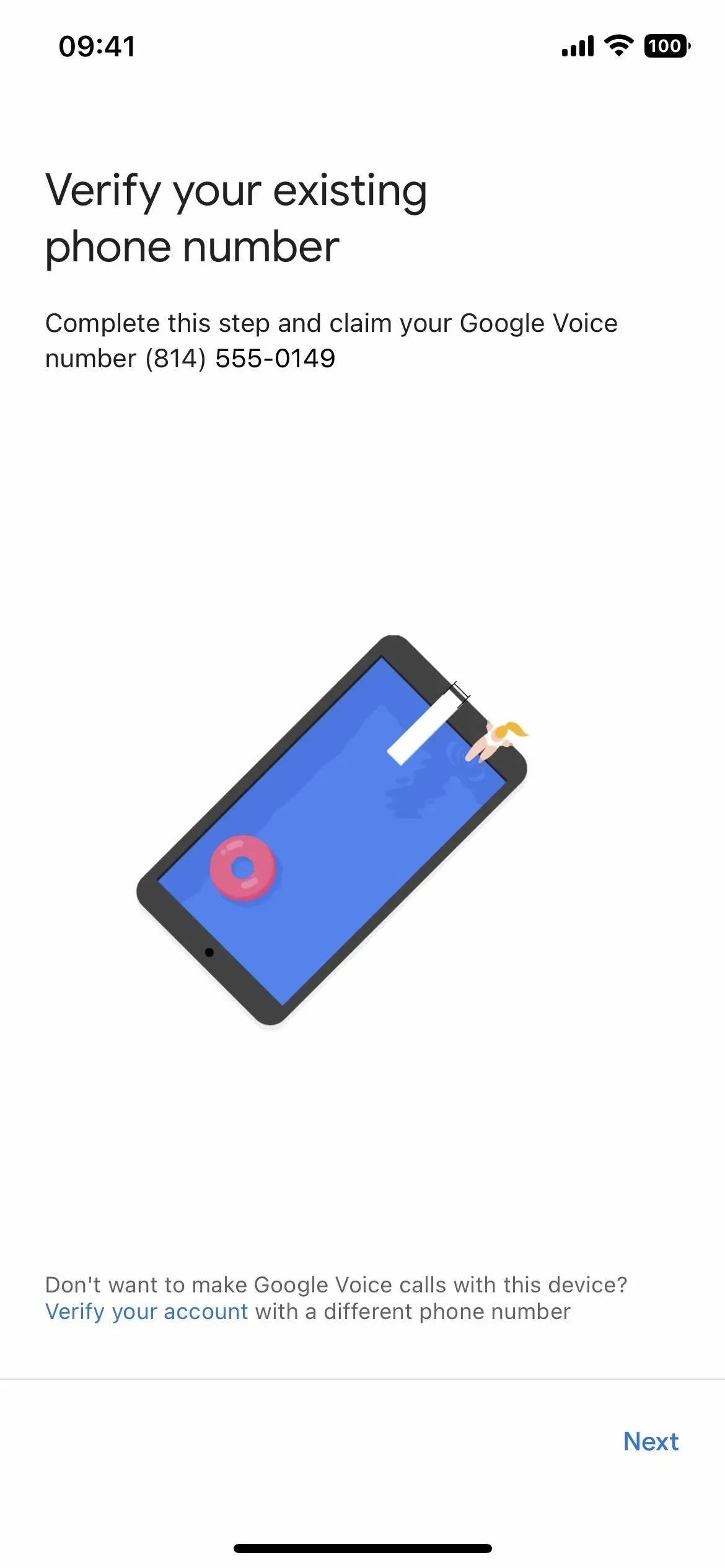
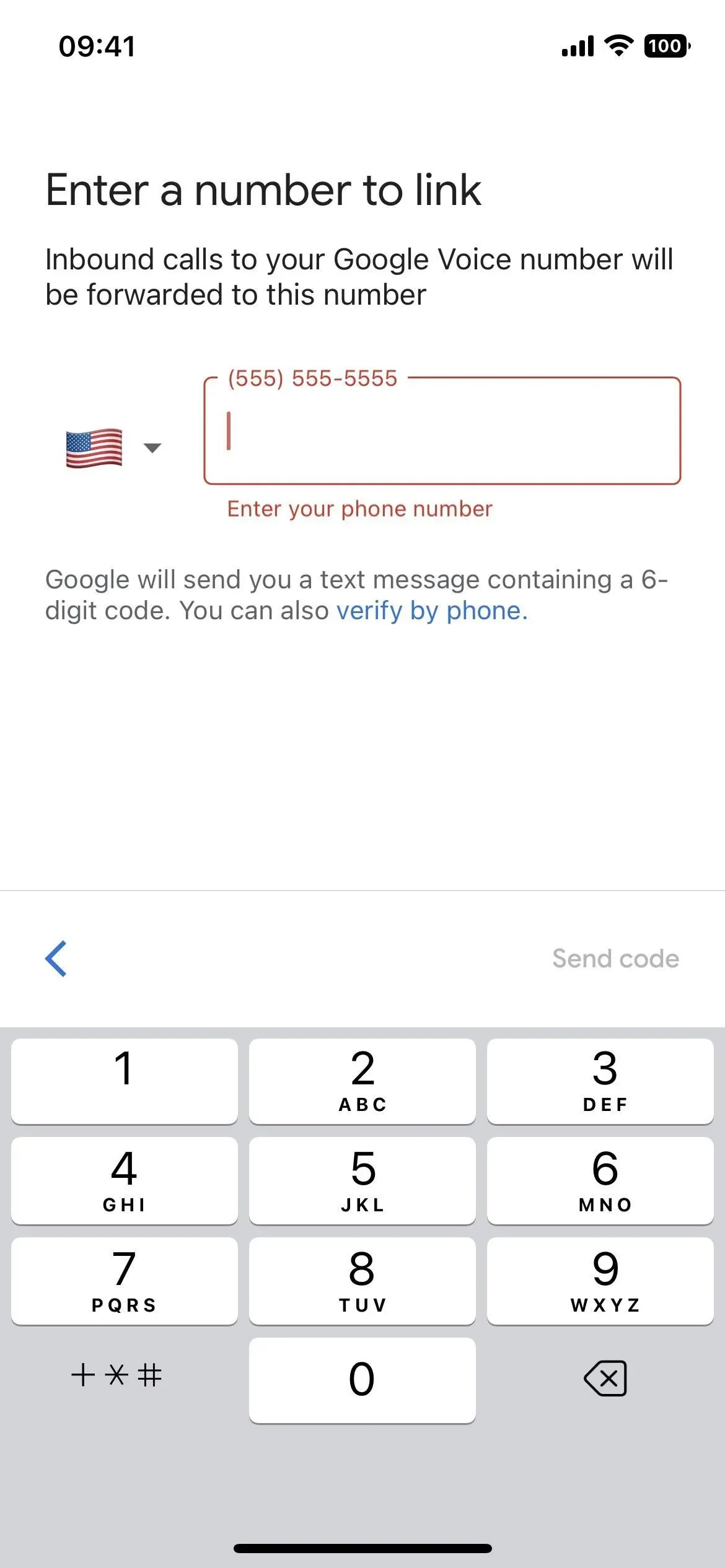
Voer de zescijferige verificatiecode in die Google u geeft, klik op “Verifiëren” en klik vervolgens op “Gereed” om naar de hoofdinterface van de applicatie te gaan.
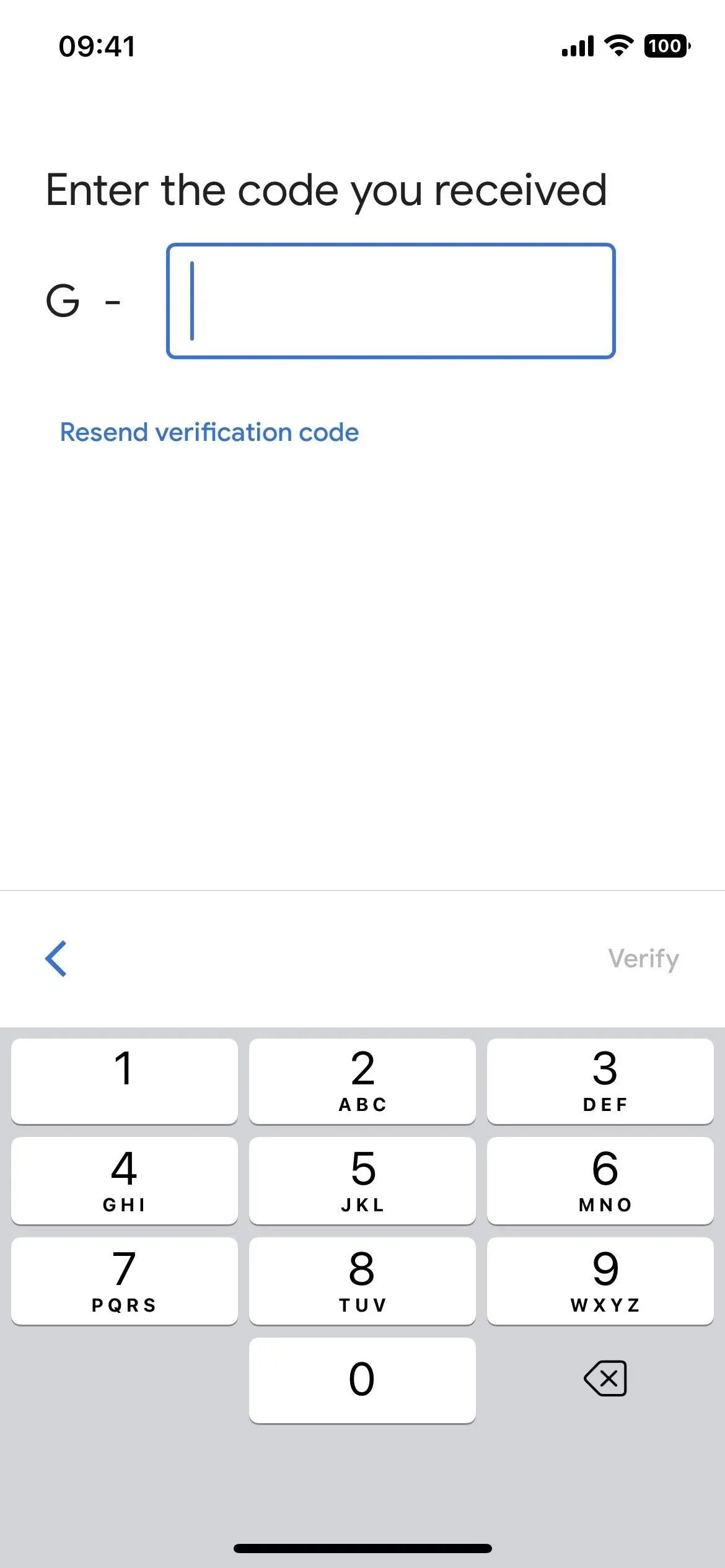
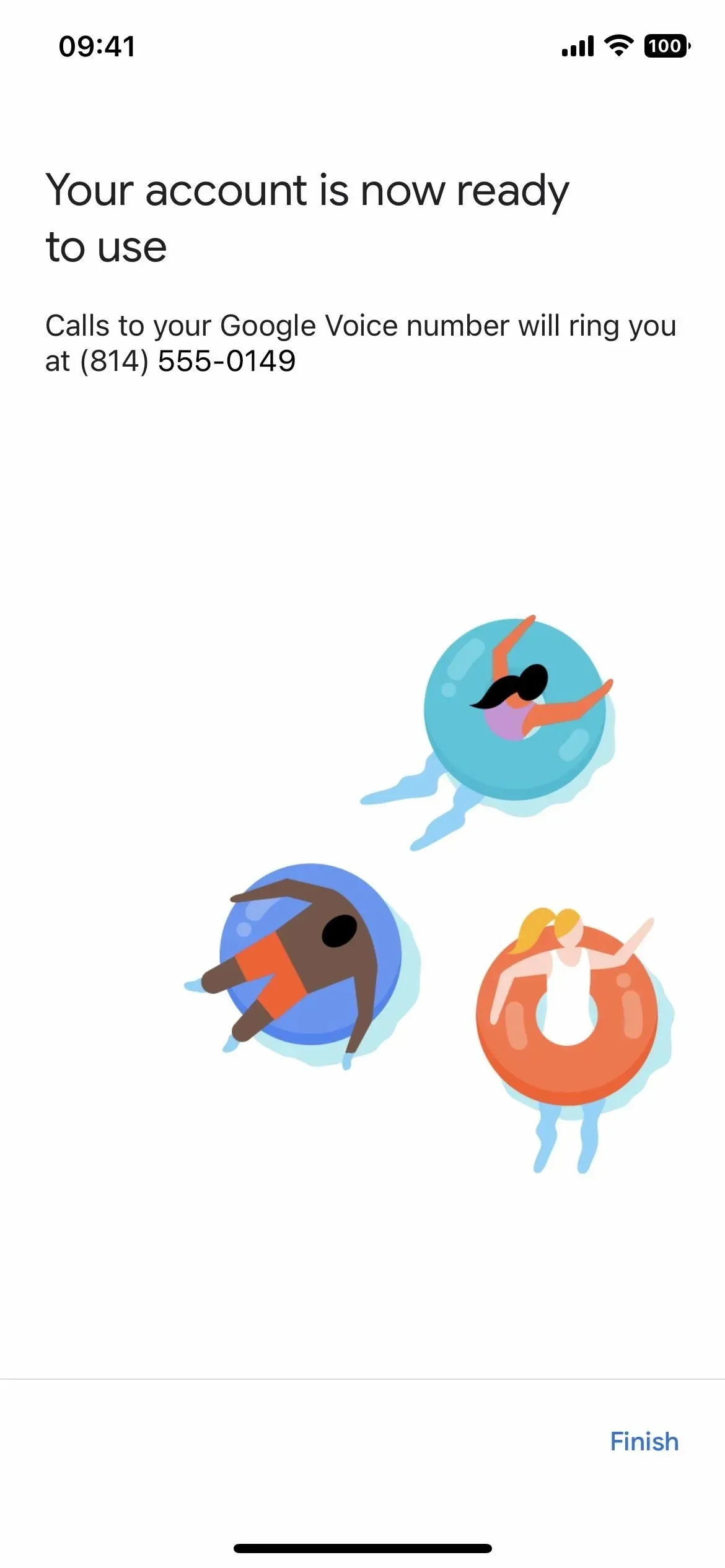
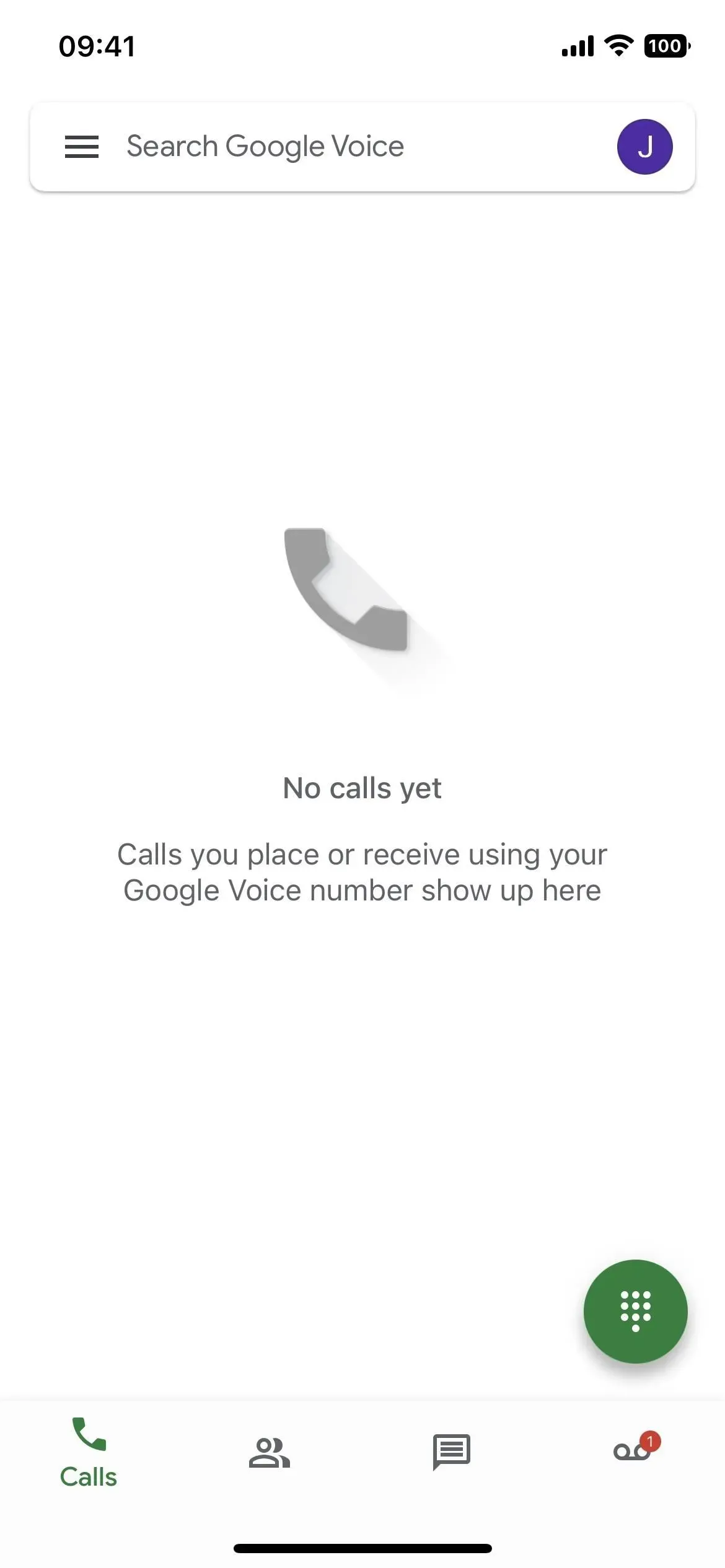
Stap 3: stel opnames van inkomende oproepen in
Om het opnemen van oproepen voor uw Google Voice-account in te schakelen, tikt u op het menupictogram in de linkerbovenhoek, selecteert u Instellingen in de zijbalk en schakelt u de schakelaar Inkomende oproepopties in.
Andere instellingen die u misschien wilt wijzigen, zijn onder meer de instelling Bellen en gebeld worden om de voorkeur te geven aan wifi en mobiele data boven uw provider; “Standaardaccount voor Google Voice” inschakelen als u uw Voice-nummer wilt gebruiken om te bellen en sms’en in andere apps; en schakel “Call Check” uit als u liever begint te praten zodra u opneemt.
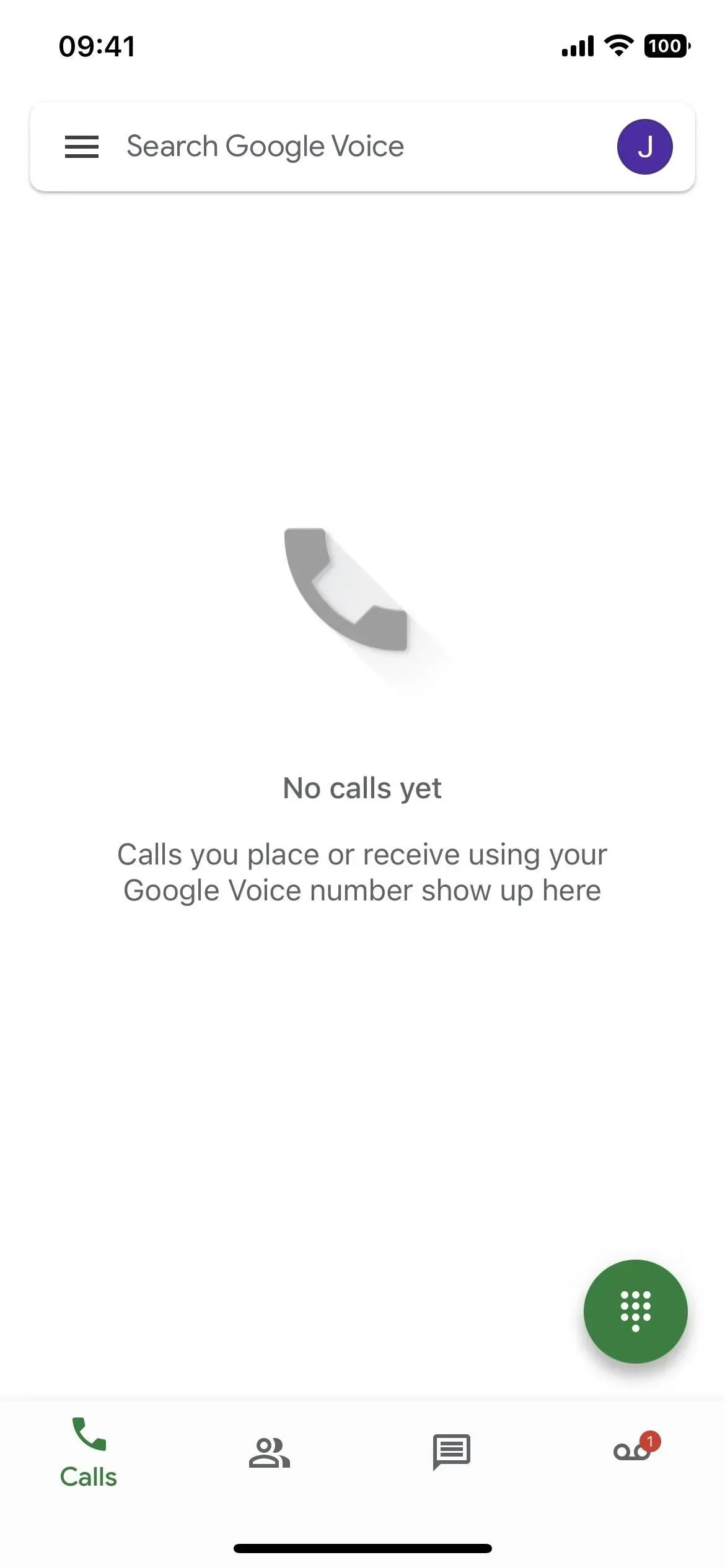
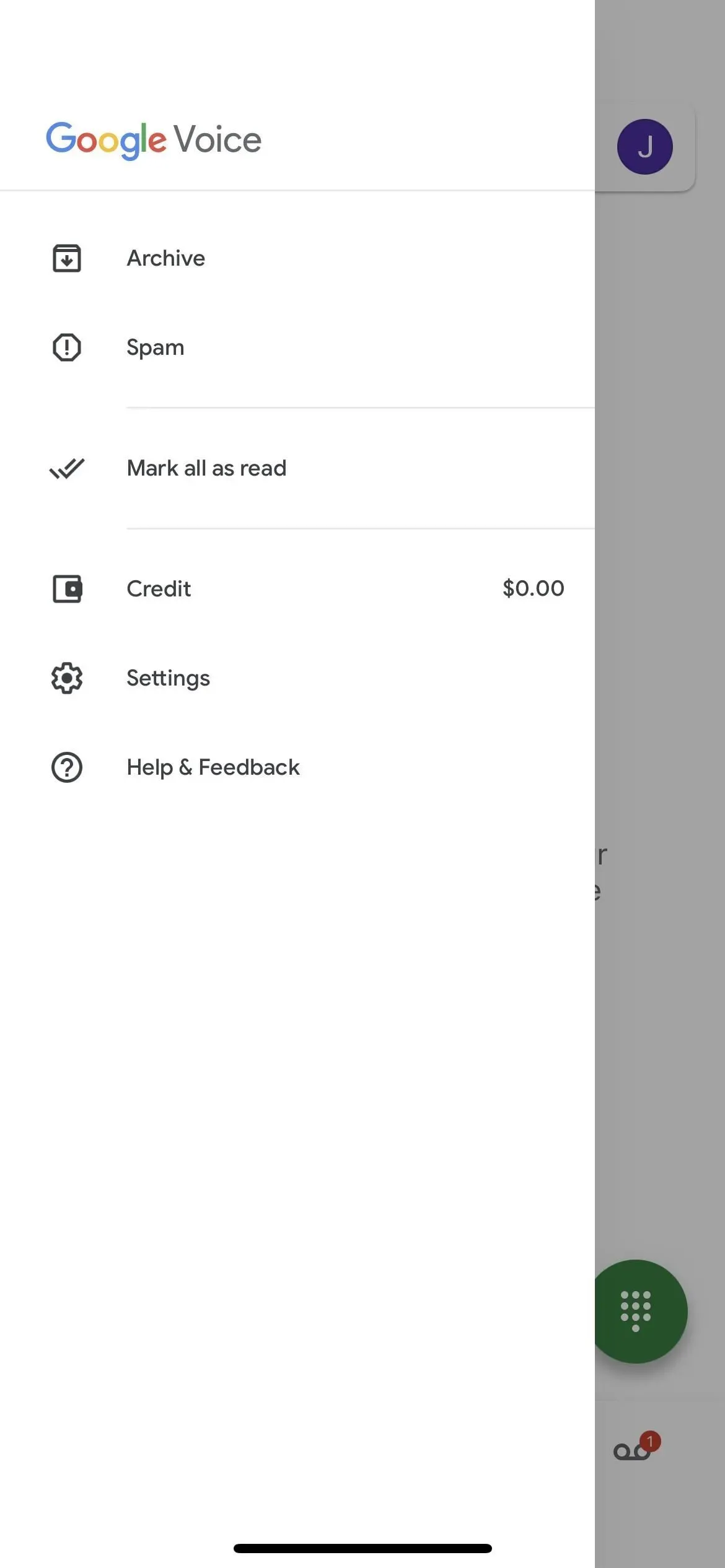
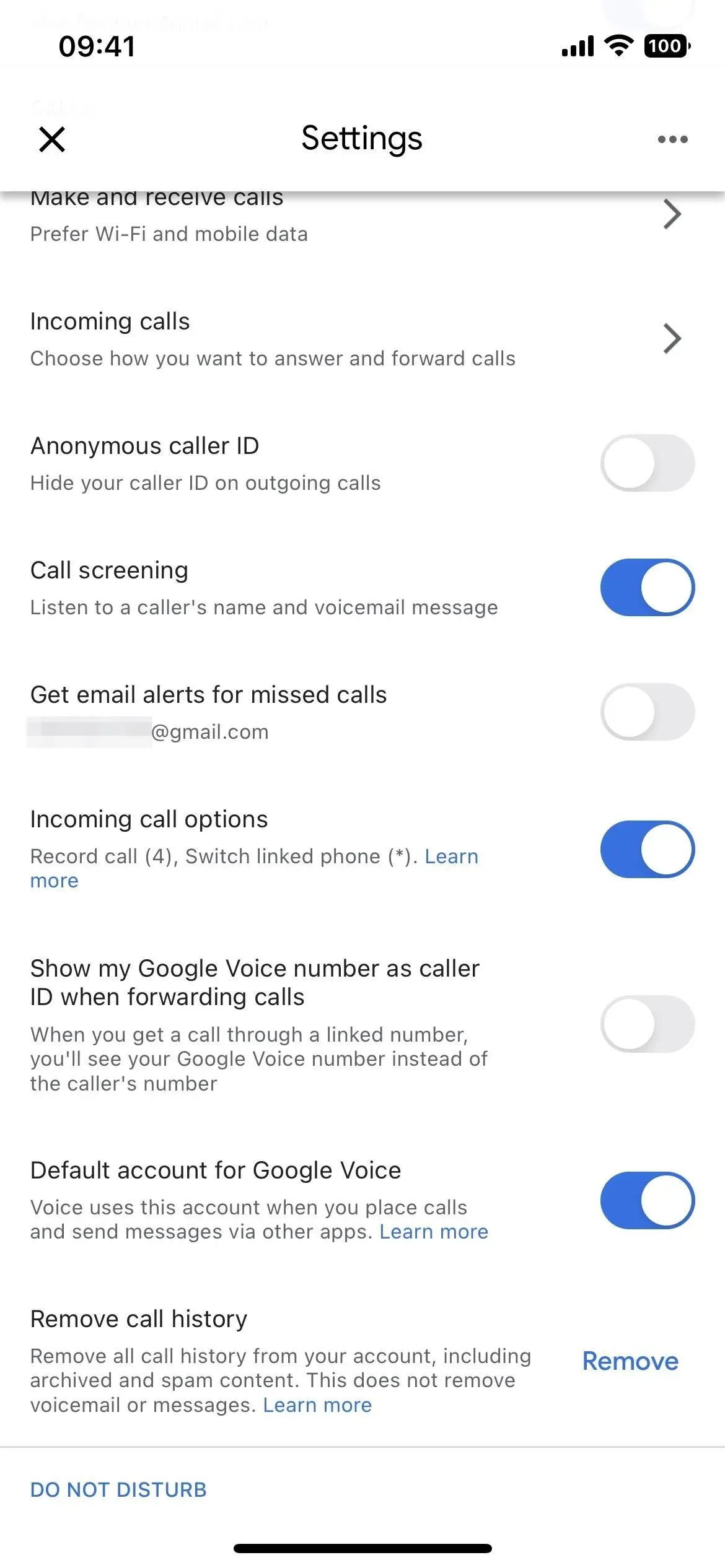
Stap 4: neem inkomende oproepen op
Wanneer u een inkomende oproep beantwoordt, drukt u op “Toetsenbord” in de Google Voice-oproepinterface en drukt u op de knop “4” om de opname te starten. Alle partijen in het telefoongesprek horen een mondelinge waarschuwing die zegt: “Dit gesprek wordt opgenomen”, zodat iedereen het weet. Om de opname te stoppen, drukt u nogmaals op “4” (waardoor iedereen ook weet dat de opname is gestopt), of hangt u gewoon op.
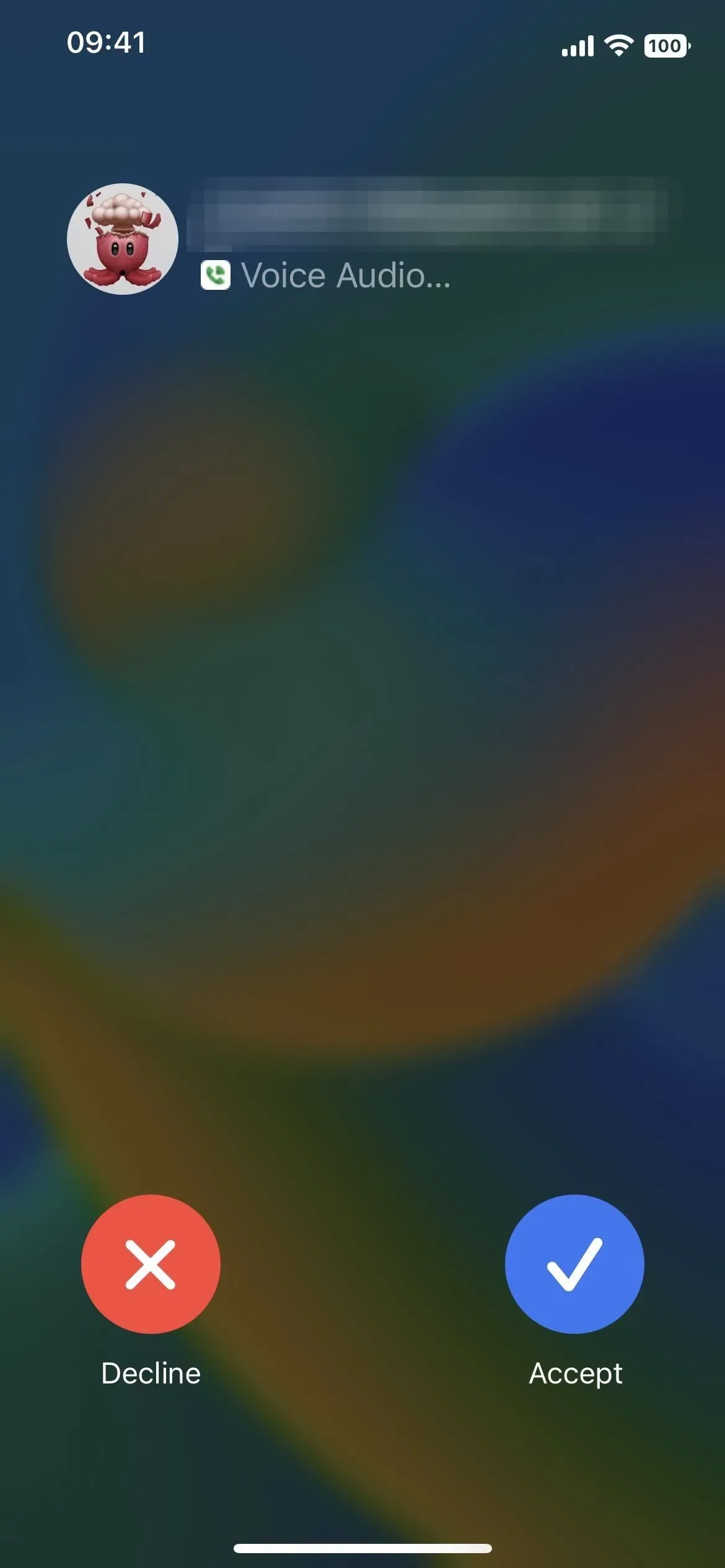
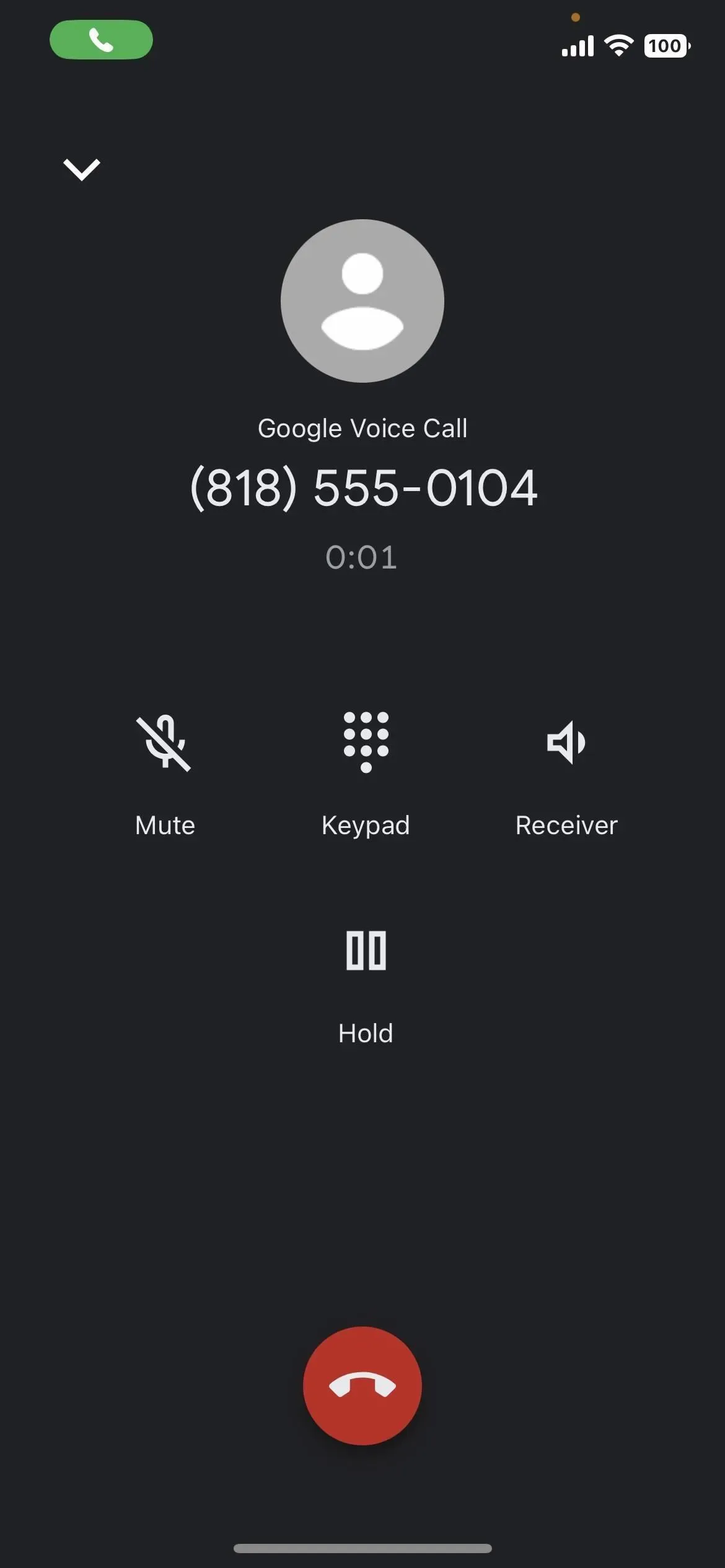
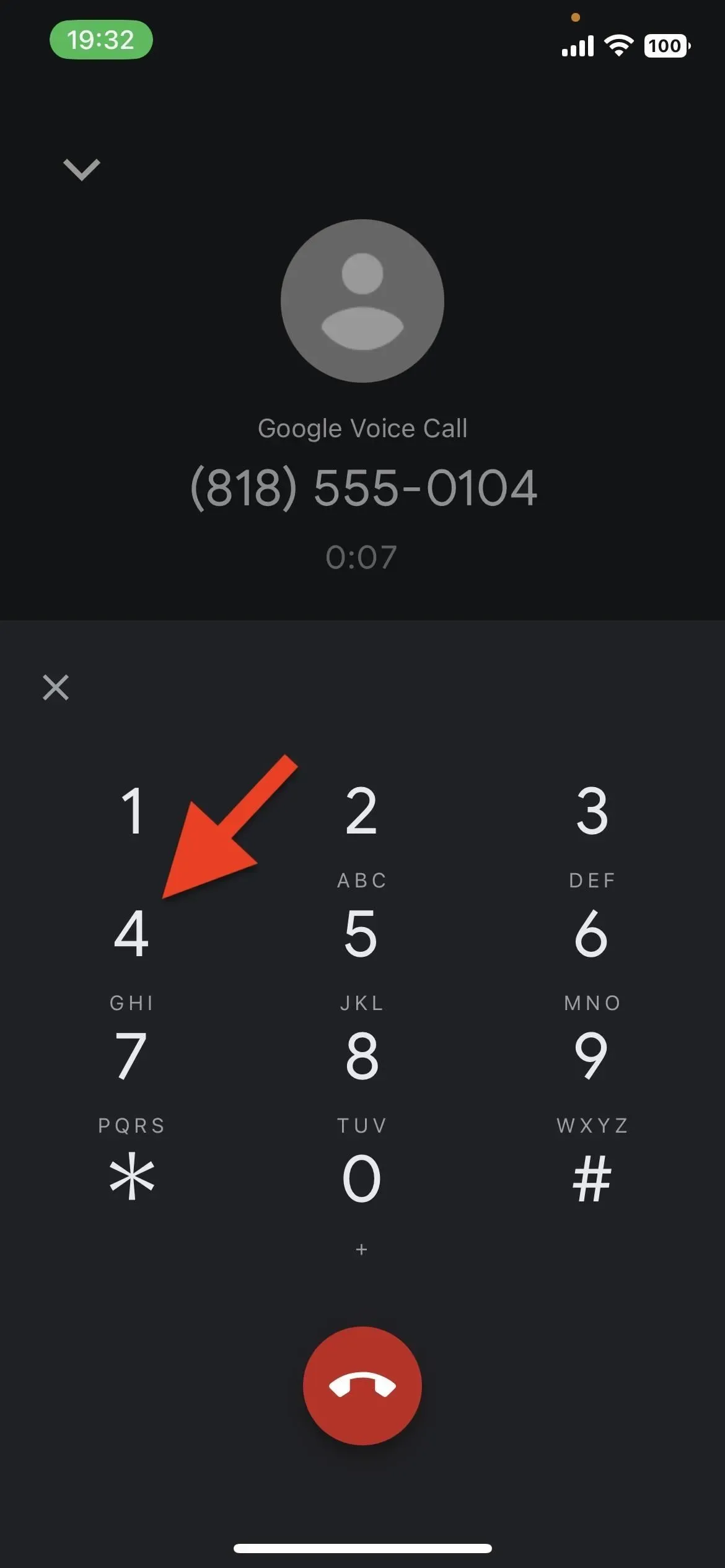
Stap 5: toegang tot uw opnamen
Toegang krijgen tot opgenomen gesprekken in Google Voice kan niet eenvoudiger – klik gewoon op een recent gesprek op de voicemailpagina om het uit te vouwen en klik vervolgens op de afspeelknop om de opname te beluisteren.
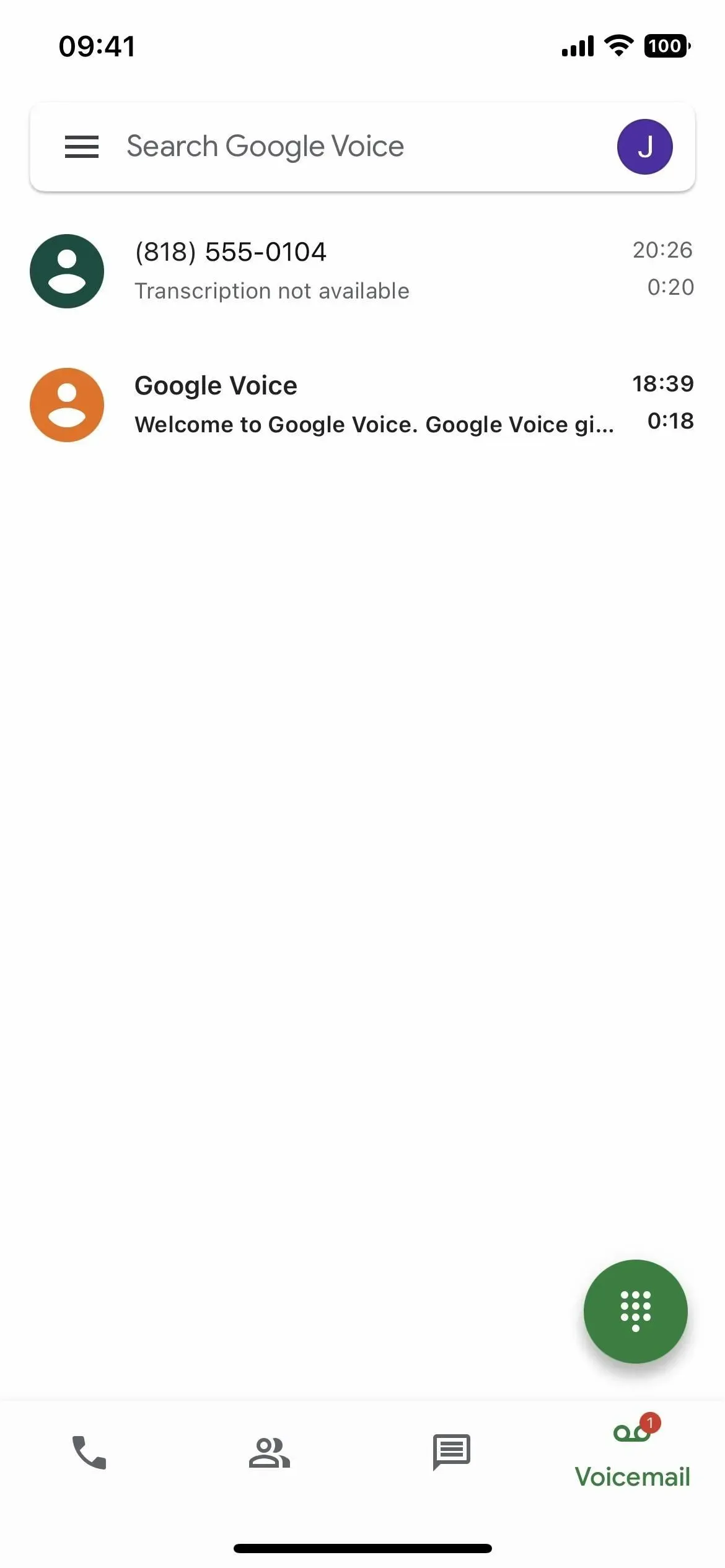
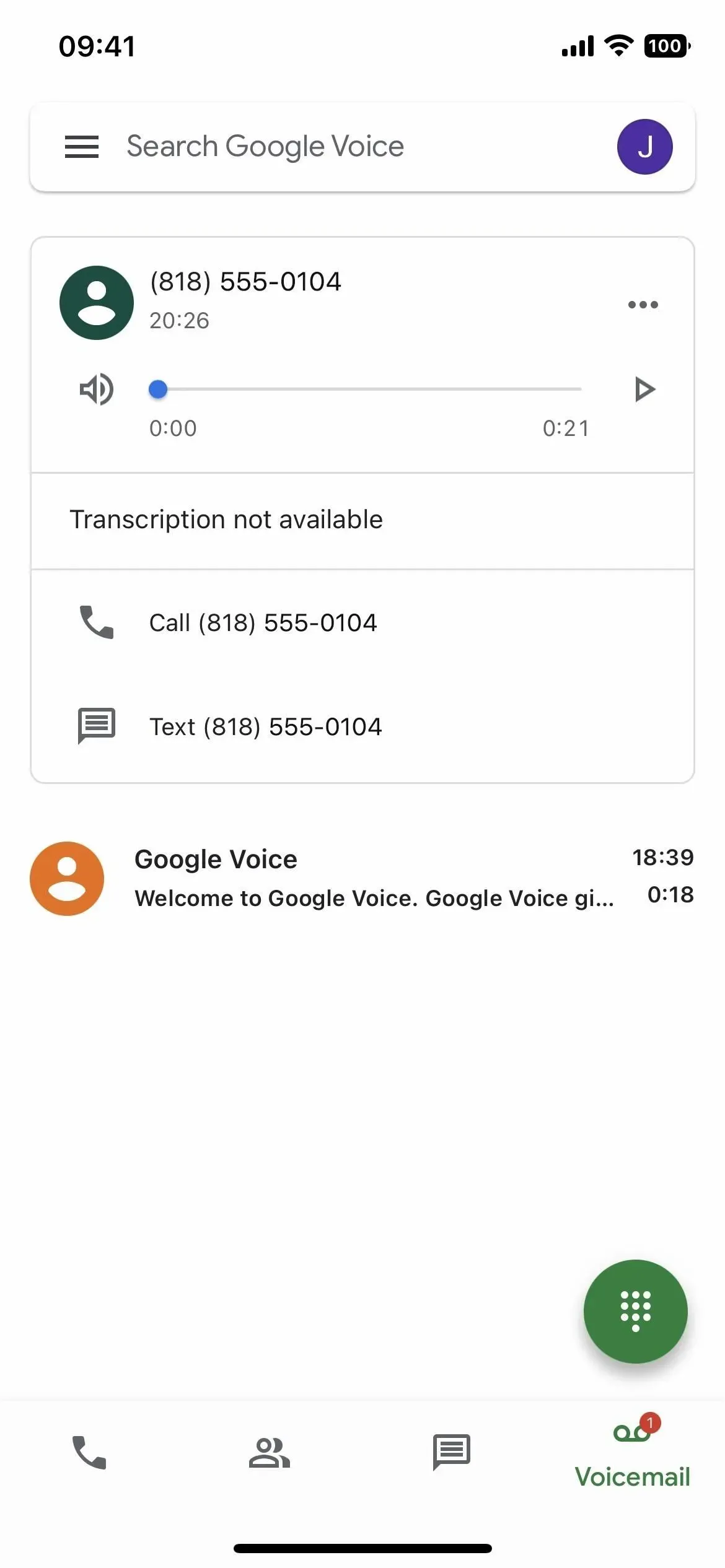
Stap 6: Sla transcripties van opgenomen gesprekken op
Voor opnamen die Google Voice heeft kunnen transcriberen, kun je het transcript kopiëren om op te slaan of te delen. Om op te slaan, tikt u op het weglatingsteken (•••) op het item en klikt u op “Transcript kopiëren” in het menu. Plak vanaf daar het transcript in een tekstveld, zoals Notes, om het buiten Google Voice op te slaan. Je kunt de notitie vervolgens delen of de transcriptie in een bericht of ergens anders plakken.
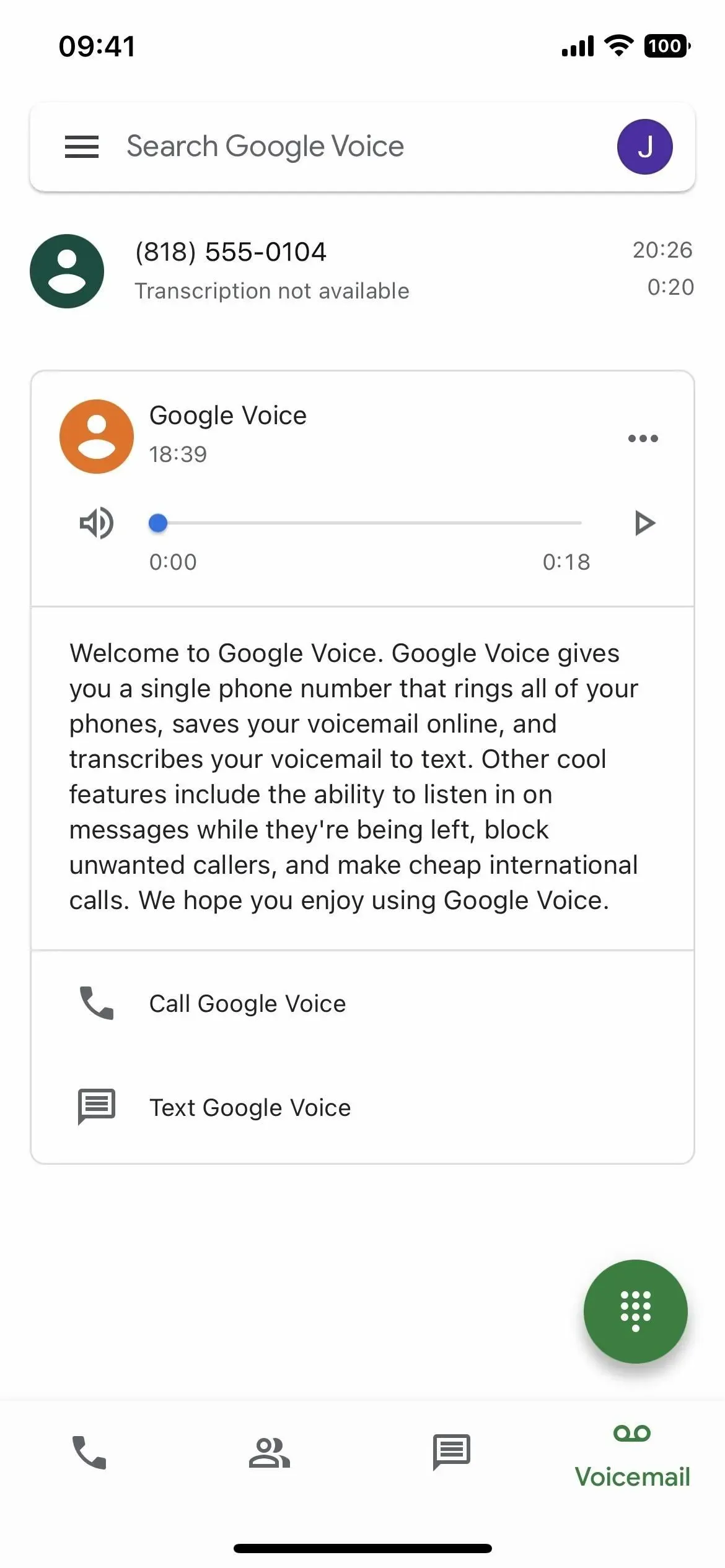
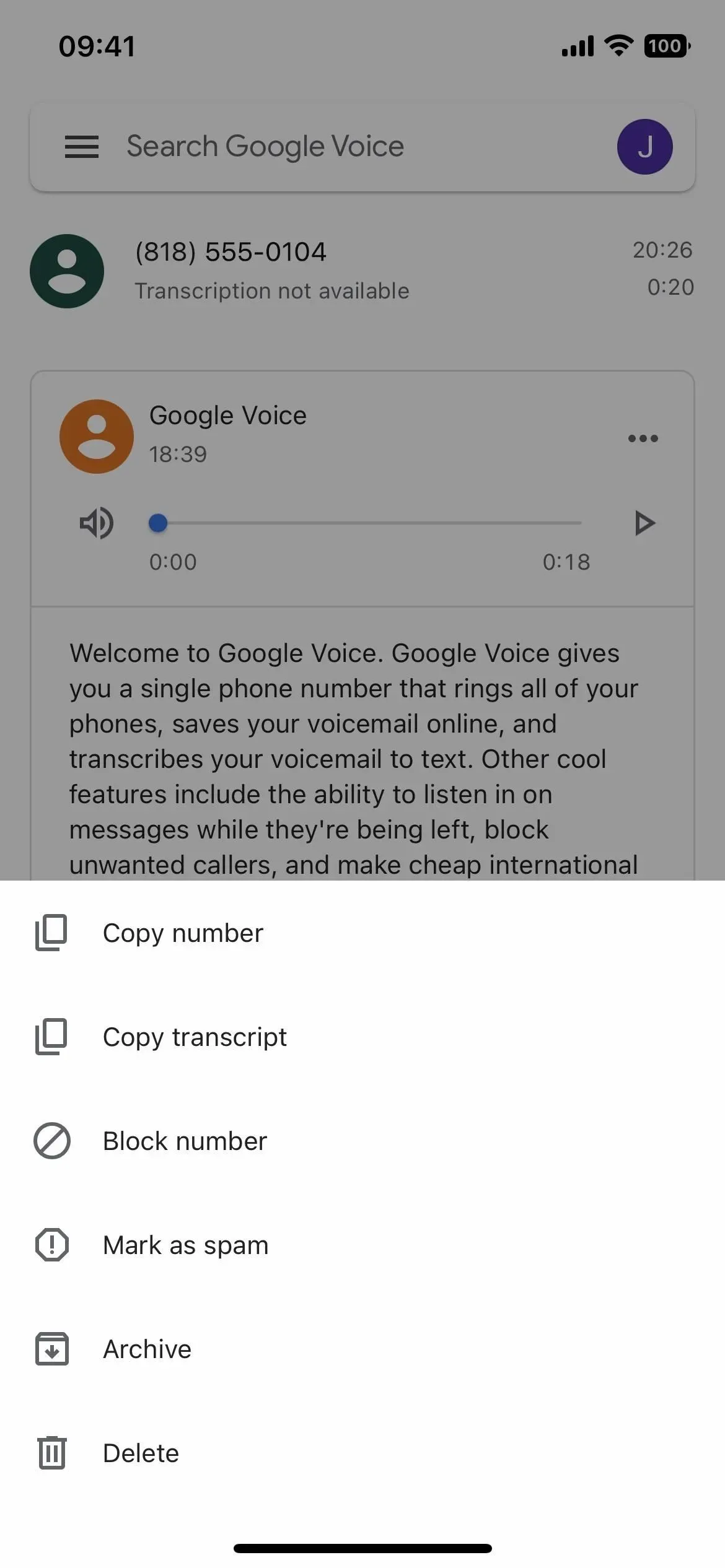
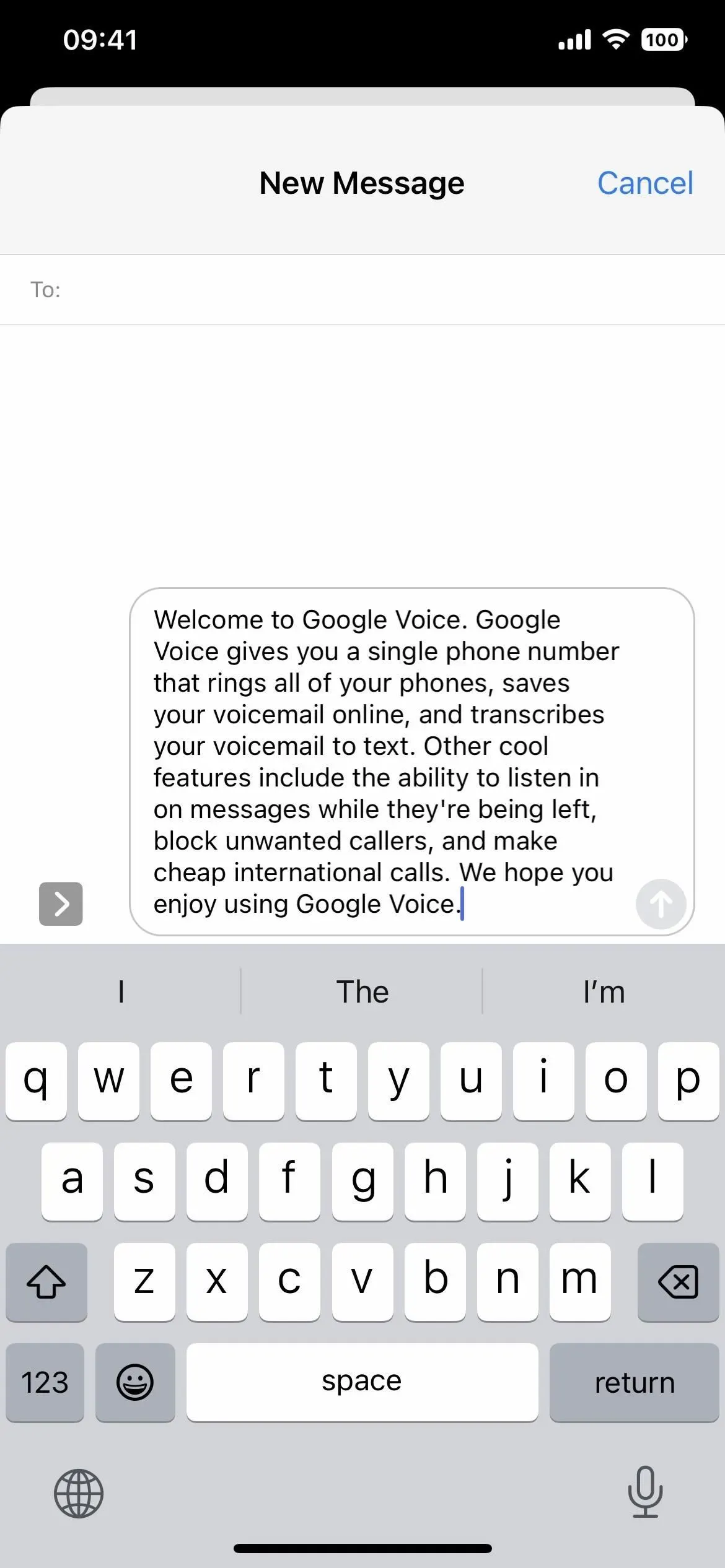
Wil je ook uitgaande gesprekken opnemen, dan zul je een andere dienst moeten gebruiken. Er zijn apps van derden, alleen voor het opnemen van oproepen, jailbreaken en rooten, waarmee je de mogelijkheid en zelfs fysieke hardware kunt kopen om dingen handmatig op te nemen. Zie ons overzicht van opties voor het opnemen van gesprekken voor meer informatie.



Geef een reactie